cPanel - Cron İşleri
Bir komut veya bir php program Günde bir veya haftada bir gibi belirli bir zaman aralığında, bu arayüzde cron işleri kurabilirsiniz. Cron jobsotomatik olarak belirli bir komutu veya programı çalıştırmanıza izin verir. CRM veya Faturalama Yazılımı gibi bir yazılım kullanıyorsanız bu genellikle gereklidir. Cron işlerini daha sık ayarlamak, sunucunuzun performansını düşürebilir.
Cron İşini Kur
Yeni bir cron işi eklemek için şu adımları izleyin -
Step 1 - cPanel'deki Gelişmiş bölümünde bulunan Cron İşleri'ne tıklayarak Cron İşlerini açın.

Step 2 - Yeni Cron İşi Ekle arayüzünü görmek için aşağı kaydırın.
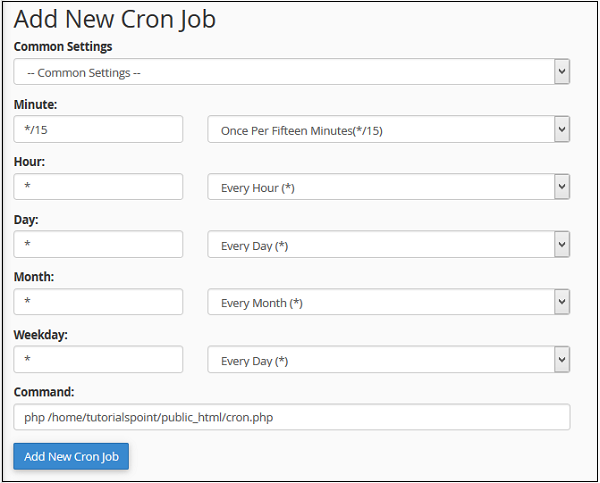
Step 3- Ortak ayarlardan mevcut bir ayarı seçebilirsiniz. Bunu yaparsanız, cron yürütme zamanının tüm alanları otomatik olarak doldurulacaktır. Veya sonraki metin girişlerinde uygun şekilde belirterek özel çalışma zamanı ayarlarınızı seçebilirsiniz.
Step 4- cron işinde çalıştırmak için komutunuzu girin. Bir php dosyası çalıştırıyorsanız, php dosyasının tam adını girin. Örneğin -
php /home/tutorialspoint/public_html/cron.phpStep 5 - Bir cron işi eklemek için Yeni Cron İşi Ekle düğmesini tıklayın.
Cron E-postası
cPanel, bir cron işi her çalıştığında varsayılan olarak bir e-posta gönderir. Ayrıca komutun veya dosyanın çıktısını e-postaya yönlendirir. Bunun için varsayılan e-posta, sistem hesabınızdır, ancak bu e-postayı da değiştirebilirsiniz. Cron e-postası almak istediğiniz e-postayı değiştirmek için öncelikle Cron Jobs'ta Cron E-posta arayüzünü bulun. Ardından, cron e-postalarını almak istediğiniz yeni e-postanızı girin. E-postanızı güncellemek için E-postayı güncelle'yi tıklayın.
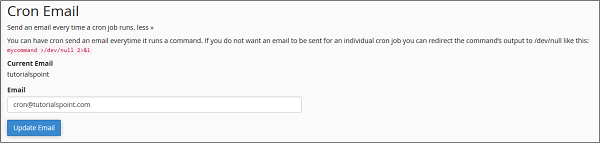
Cron'unuz daha sık çalışıyorsa, e-posta almak istemeyebilirsiniz, komutun sonuna> / dev / null 2> & 1 yazarak çıktınızı boşa yönlendirerek e-posta almayı devre dışı bırakabilirsiniz. Örneğin -
php /home/tutorialspoint/public_html/cron.php >/dev/null 2>&1Mevcut Cron İşlerini Düzenleme veya Silme
Mevcut cron işlerinizi düzenlemek veya silmek için, mevcut cron işlerini görmek için Mısır İşleri arayüzünde aşağıya kaydırabilirsiniz. İşi seçtikten sonra, belirli bir cron işini düzenlemek veya silmek için sil bağlantısını veya düzenle bağlantısını tıklayabilirsiniz.
